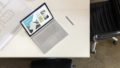Logicoolの高級ワイヤレスキーボード「MX Keys」をここ半年ほど使ってきました。
非常に満足して使ってきましたが、こうするとより使いやすいですよ、という話。
MX Keysのこの設定は変更しておきたい
MX KeysはBluetoothまたはLogicool独自の無線方式「Unifying」で接続できるワイヤレスキーボードです。
最大3台までの機器とペアリングでき、キーボード上の専用キーで接続先を即座に切り替えられるので、複数台のPC/Macやスマホを1台のキーボードで縦横に使いまくりたいというパワーユーザーでも不満なく使えることでしょう。
Unifying方式で接続するにはこのようなドングルを使います。

これを使うとPCからは有線のUSBキーボードがつながっているように見えるらしく、自作PC派の方がBIOS(UEFI)画面を操作するときにも対応できます。別途有線キーボードを用意しなくてよいので身軽になりますね。
高級感のある重い筐体で打鍵は非常に安定していますし、打鍵音もそれほど大きくないので、良いキーボードは欲しいけどメカニカルキーボードのような大仰なのはちょっと、という方にもおすすめできる一台です。
だいたいいつもバックライトが点いている
そんなMX Keysにも一箇所だけ気になることがありました。
それはバッテリーライフです。
MX Keysは付属のUSBケーブルで内蔵の充電池を充電して使う方式です。
バッテリーライフは通常10日間とされています。

実際に使ってみると、10日ごとにバッテリー残量警告のメッセージを見せられて、その都度ケーブルを接続して充電するのって、けっこう煩わしいのです。
それならずっとケーブルを繋ぎっぱなしにしてやろうかとも思うのですが、バッテリーに悪影響な気もしますし、PCのUSBポートがひとつふさがってしまうのもバカバカしい気がします。
上の画面にもあるとおり、バックライトをオフにすれば最長5ヶ月使えるそうなので、キーボード上のバックライトの明るさを変更するキーで消灯してみるのですが、この設定はMX Keysの電源をオフ・オンすると解除されてしまいます。
バックライトの無効化はLogicool Optionsからできる
このおかしな動作はバグじゃないのかとLogicoolのサポートページを眺めていたところ、こういう記述を発見しました。
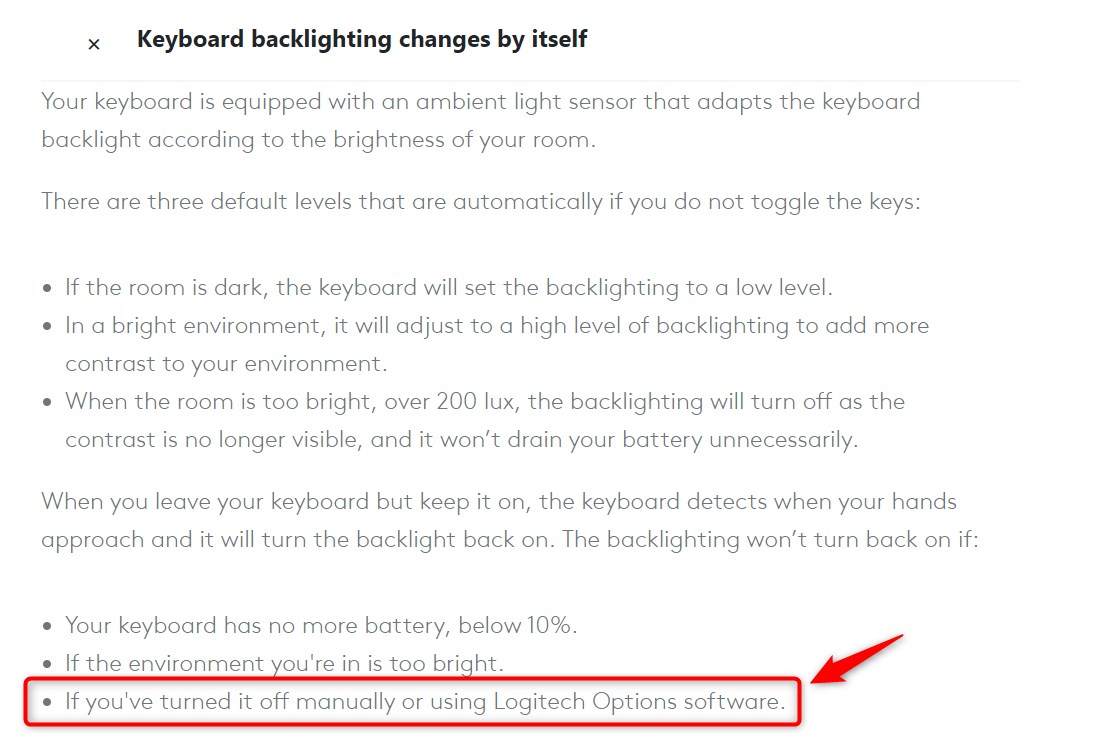
MX Keysにはセンサーが内蔵されていて、ユーザーの手が近づくと自動的にバックライトが点灯するようになっているのですが、それが動作しない条件として「手動またはLogitech Options ソフトウェアでオフにした場合」と書かれています。
オフになるのが近接センサーによるバックライトの制御なのか、バックライトそのものなのかよくわからないまま、Logicool Optionsを調べたところ、ありました!
Logicool OptionsでMX Keysを選んで。
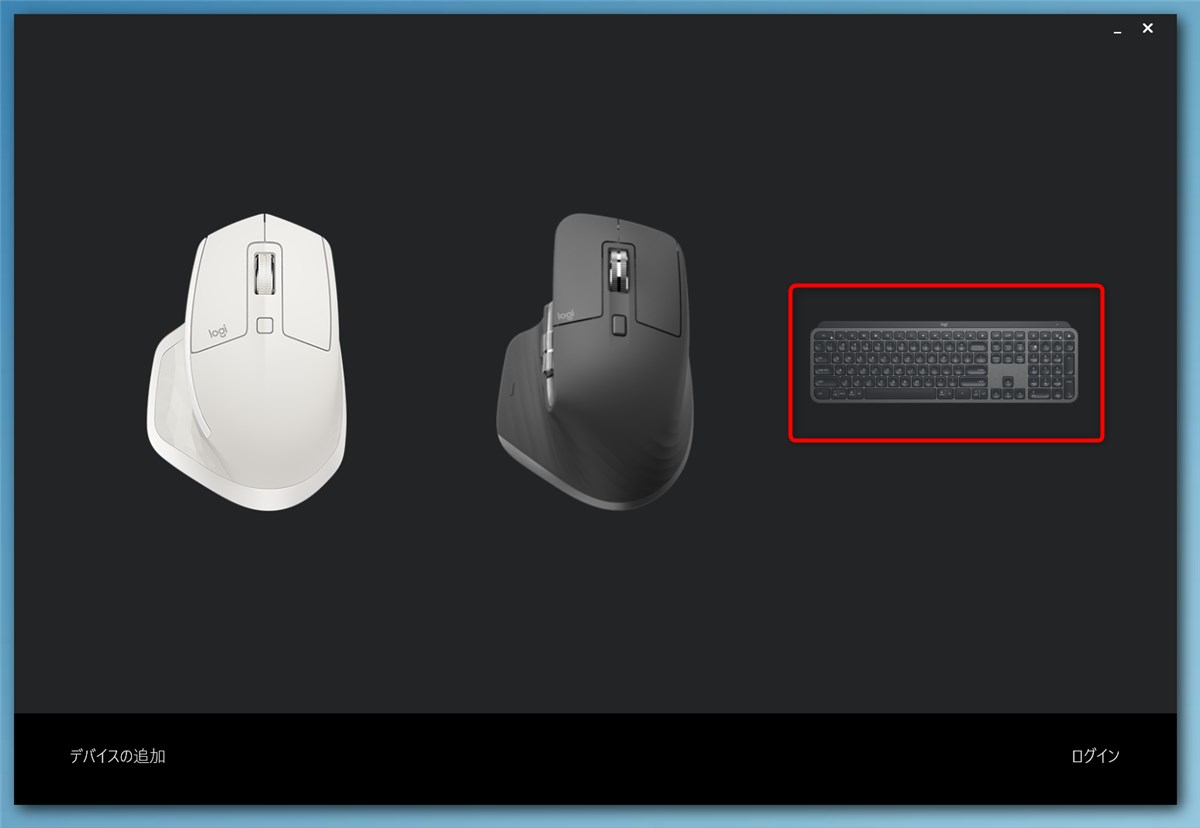
「増加」をクリック。(増加?)
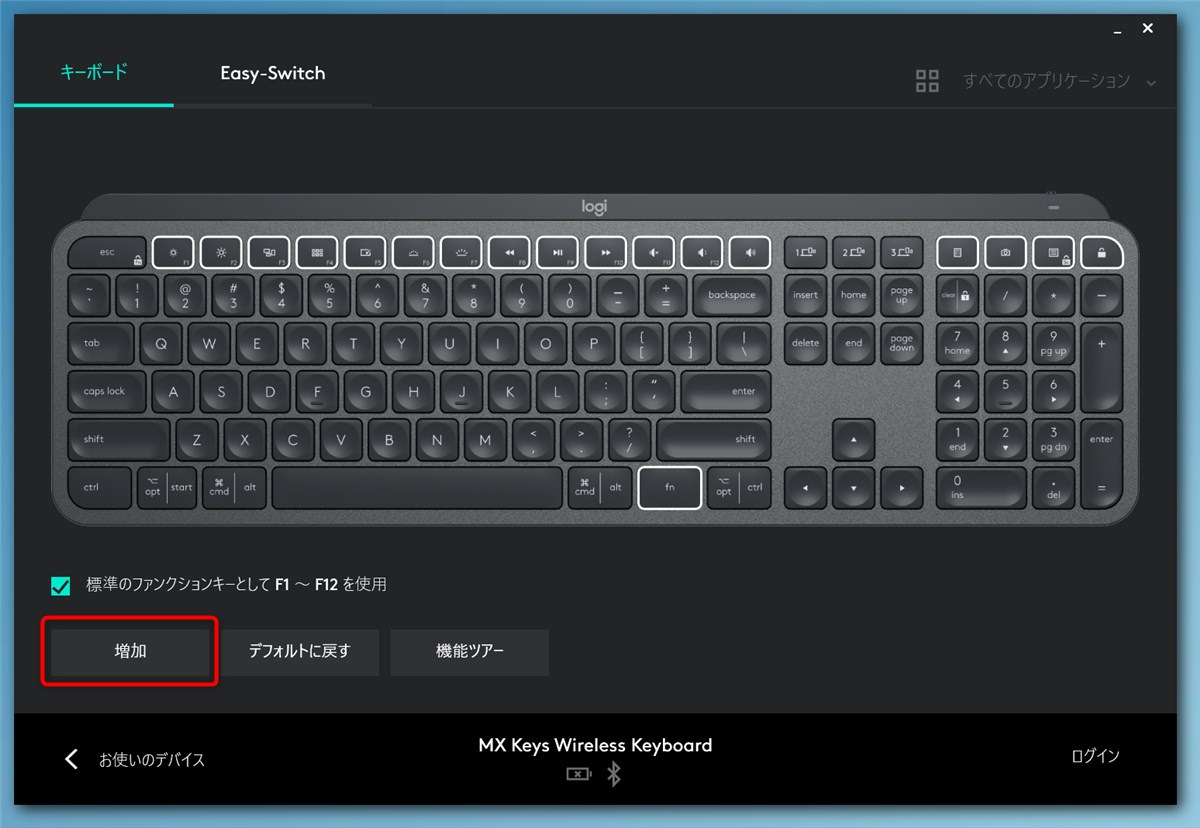
「バックライトを無効化」します。
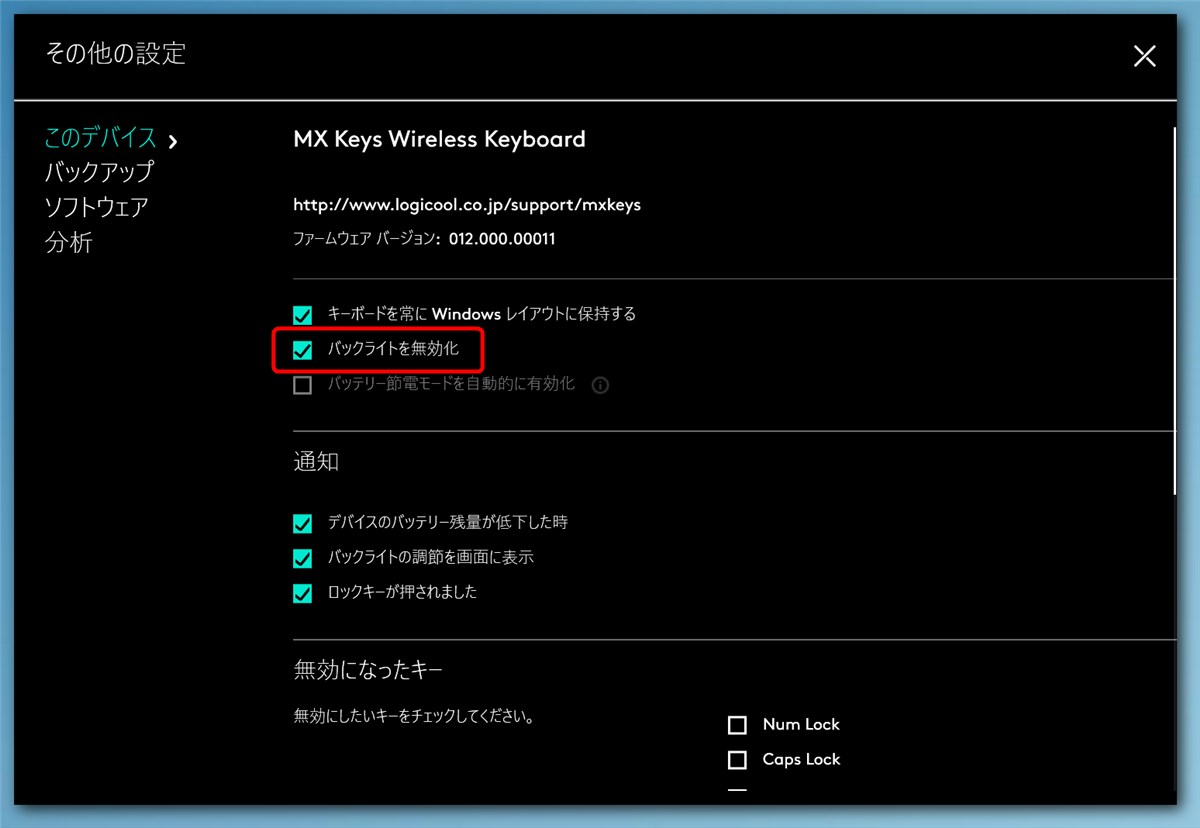
これで確かにバックライトが点灯しなくなりました。
なお、この操作はMX KeysがBluetoothまたはUnifyingで接続されている状態で行う必要があります。ペアリングだけして接続していない(電源が入っていないなど)状態ではダメなので注意してください。
この設定、つい最近発見したばかりなので実際にどの程度バッテリーライフが伸びるのかはこれから確認しますが、本当に5ヶ月近く使えるようになるのなら、ものすごく快適になりそうです。
MX Keysのバッテリーライフにお悩みの方はぜひ試してみてください。